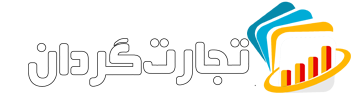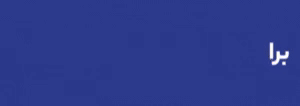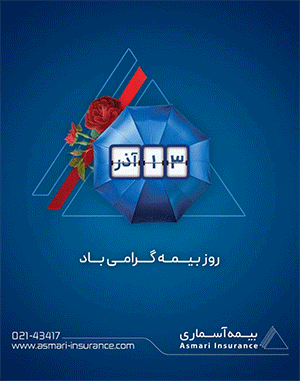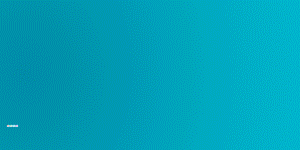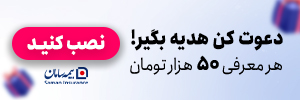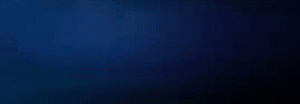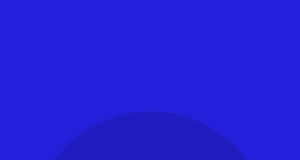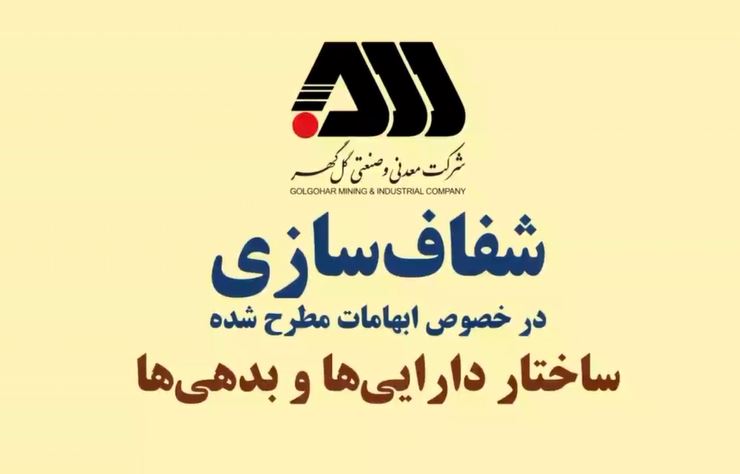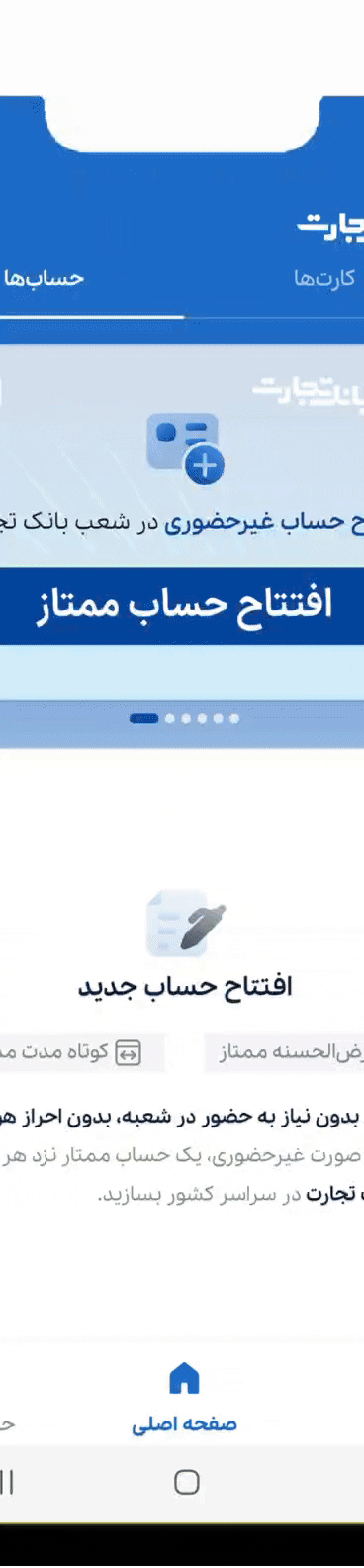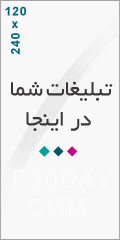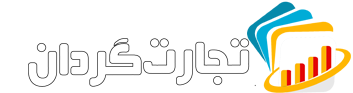تهیه این نسخه پشتیبان و یا بازیابی اطلاعات خود از آن نسخه، در گلکسیهای سامسونگ به چند روش ساده صورت میگیرد. شما میتوانید با استفاده از سامسونگ اکانت (Samsung Account)، Google Account یا از طریق برنامه Smart Switch به راحتی از اطلاعات خود نسخه پشتیبان تهیه کنید و آن را در حافظه دستگاه، فضای ابری حساب کاربری (Samsung Cloud/ Google Drive) و یا حتی کامپیوتر (PC/Mac) خود ذخیره کنید.
در ادامه به معرفی چند روش ایمن برای پشتیبانگیری و بازیابی اطلاعات در گلکسیهای سامسونگ خواهیم پرداخت.
تهیه نسخه پشتیبان و بازیابی اطلاعات با سامسونگ اکانت
امنترین و جامعترین شیوه برای تهیه نسخه پشتیبان در گلکسیهای سامسونگ، بهرهگیری از حساب کاربری خود یعنی سامسونگ اکانت است. زیرا نه تنها در این صورت اطلاعات شما تحت حفاظت سیستمهای امنیتی سامسونگ قرار دارد بلکه از موارد گستردهتری برای پشتیبانگیری نیز بهرهمند میشوید.
برای اینکار کافیست مراحل زیر را طی کنید:
- به تنظیمات بروید
- وارد بخش Accounts and backup شوید
- در قسمت Samsung Cloud روی گزینه Backup data بزنید
- حالا دادههایی که مایل به تهیه نسخه پشتیبان از آنها هستید را انتخاب کنید
- روی Backup now ضربه بزنید
در این هنگام، گلکسی شما شروع به تهیه نسخه پشتیبان از اطلاعات میکند. مدت زمان این فرآیند بستگی به حجم اطلاعات ذخیره شده در گوشی شما دارد. در نهایت گزینه Done را بزنید.
برای بازیابی یا Restore این اطلاعات هم کافیست مراحل زیر را طی کنید:
- به تنظیمات بروید
- وارد بخش Accounts and backup شوید
- در قسمت Samsung Cloud روی گزینه Restore data بزنید
- اگر چند دستگاه سامسونگ روی حساب کاربری خود پشتیبانگیری کردهاید، در این مرحله تمام نسخههای پشتیبان نمایش داده میشود.
- برنامههایی را که میخواهید بازیابی کنید را انتخاب کنید.
- روی گزینه Restore بزنید
- اگر از شما خواسته شد، روی گزینه Install بزنید تا منو و صفحه اصلی نیز بازیابی شود
تهیه نسخه پشتیبان با Google Account
گاهی نیز حجم اطلاعات درون دستگاه زیاد است و شما برای پشتیبانگیری در کنار گزینه قبلی، به یک حساب دیگر و نسخههای پشتیبانی بیشتر نیاز دارید. در این مواقع علاوه بر حساب کاربری سامسونگ خود میتوانید از حساب گوگل یا همان Google Account نیز استفاده کنید.
برای اینکار کافیست مراحل زیر را طی کنید:
- به تنظیمات بروید
- وارد بخش Accounts and backup شوید
- در قسمت Google Drive روی گزینه Backup data بزنید
- سپس گزینه Backup now را بزنید
فقط توجه داشته باشید که در قسمت جزئیات پشتیبانگیری (Backup details) میتوانید تصمیم بگیرید که آیا اجازه پشتیبانگیری از عکسها و ویدیوها را به Google Photos بدهید یا خیر.
تهیه نسخه پشتیبان در کامپیوتر با برنامه Smart Switch
برنامه Smart Switch یک راهکار سریع و آسان برای ایجاد نسخه پشتیبان از دادههای گوشی در کامپیوتر است. این برنامه میتواند از هر دو دستگاه اندروید و iOS نسخه پشتیبان تهیه کند و همچنین دادههای شما را در گلکسیهای دیگر شما نیز بازیابی کند و از این طریق راهاندازی تلفن جدید شما را آسانتر از همیشه کند.
برای استفاده از شیوه کافیست مراحل زیر را طی کنید:
- برنامه Smart Switch را از وبسایت رسمی سامسونگ دانلود کنید
- برنامه را در کامپیوتر یا مک خود باز کنید
- گلکسی خود را به کابل USB کامپیوتر یا مک متصل کنید
- گزینه Backup را بزنید
- در صورت درخواست، روی Allow در گوشی هوشمند خود ضربه بزنید
- پس از اتمام پشتیبانگیری، روی OK ضربه بزنید تا کار تمام شود
در صورتی که تمایل به انتقال این دادههای پشتیبان گیری شده به گلکسی جدید خود را داشتید نیز میتوانید بر اساس مراحل زیر اینکار را به انجام برسانید.
- برنامه Smart Switch را در کامپیوتر یا مک خود باز کنید
- گلکسی خود را به کابل USB کامپیوتر یا مک متصل کنید
- گزینه Restore را بزنید
- برای بازیابی آخرین نسخه، گزینه Restore now را انتخاب کنید
- برای استفاده از یک نسخه پشتیبان قدیمی نیز گزینه different backup را انتخاب کنید
- در صورت درخواست، روی Allow در گوشی هوشمند خود ضربه بزنید
- پس از اتمام پشتیبانگیری، روی OK ضربه بزنید تا کار تمام شود
برای یافتن محل ذخیره این دادهها نیز میتوانید به آدرسهای زیر در کامپیوتر و یا مک خود مراجعه کنید:
- Window 8/7/Vista: C:\Users\AppData\Roaming\Samsung\Smart Switch PC
- Windows 10: C:\Users\ Documents\Samsung\SmartSwitch
- Mac OS: /Users/Documents/Samsung/SmartSwitch /backup
تهیه نسخه پشتیبان یک مرحله ضروری برای محافظت از اطلاعات ارزشمند شما است. با انتخاب یک روش پشتیبان که برای شما مناسب است و یا حتی بهرهگیری از چند روش، در صورت نیاز با خیالی راحت میتوانید اطلاعات خود را بازیابی کنید. در نهایت نیز به یاد داشته باشید، ایده خوبی است که بهطور منظم از اطلاعات خود نسخه پشتیبان تهیه کنید تا مطمئن شوید که همواره از آخرین نسخه اطلاعات خود برخوردار هستید و همیشه برای هرگونه اتفاقی آمادگی لازم را دارید.
https://tejaratgardan.ir/?p=305045